قم بتنزيل وتثبيت Android 11 لـ Redmi Note 7 Pro
Miscellanea / / August 04, 2021
الإعلانات
تم التحديث الأخير في 2 ديسمبر 2020 الساعة 12:27 مساءً
في هذا البرنامج التعليمي ، سنعرض خطوات تثبيت AOSP Android 11 ROM على جهاز Redmi Note 7 Pro. لطالما كانت سلسلة Note من Xiaomi هي الخيار المفضل لكثير من المستخدمين. التمسك بـ USP لتوفير أجهزة غنية بالميزات بسعر مناسب ، تمكنت النسخة السابعة في هذه السلسلة من جذب الكثير من مقل العيون خلال أيامها. تم إطلاقه مع Android 9.0 Pie خارج الصندوق ، وقد حصل الجهاز على نصيبه العادل من الترقيات.
ولكن لا يزال بإمكانك الترحيب بأحدث نسخة من Android على جهازك. بفضل الطبيعة مفتوحة المصدر لنظام Android ، تم بالفعل تشغيل ROM مخصص لهذا الجهاز استنادًا إلى Android 11. يترجم هذا مباشرة إلى قدرتك على الترحيب بمجموعة كبيرة من الميزات الجديدة. وفي هذا الدليل ، سنساعدك في ذلك. فيما يلي خطوات تثبيت AOSP Android 11 ROM على جهاز Redmi Note 7 Pro. اتبع التعليمات التفصيلية.

الإعلانات
محتويات الصفحة
-
1 كيفية تثبيت Android 11 على Redmi Note 7 Pro
- 1.1 المتطلبات الأساسية
- 1.2 التحميلات
- 1.3 قم بتثبيت Android 11 على Redmi Note 7 Pro
كيفية تثبيت Android 11 على Redmi Note 7 Pro
قبل المضي قدمًا في خطوات التثبيت ، هناك بعض المتطلبات التي تحتاج إلى تحديدها. هذه في القسم أدناه:
المتطلبات الأساسية
- أولاً وقبل كل شيء ، قم بإنشاء ملف نسخة احتياطية كاملة للجهاز. أثناء وميض ROM ، سيتعين عليك إجراء إعادة ضبط المصنع ، وبالتالي نوصيك بأخذ نسخة احتياطية مسبقًا.
- وبالمثل ، قم بتمكين تصحيح أخطاء USB على جهازك. لذلك ، انتقل إلى الإعدادات> حول الهاتف> اضغط على رقم البناء 7 مرات> ارجع إلى الإعدادات> النظام> خيارات متقدمة> خيارات المطور> تمكين تصحيح أخطاء USB.

- بعد ذلك ، قم بتثبيت أدوات منصة Android SDK على جهاز الكمبيوتر الخاص بك.
- يجب أن يحتوي جهازك أيضًا على محمل إقلاع غير مؤمن. إذا لم تكن قد فعلت ذلك ، فارجع إلى دليلنا المفصل على كيفية فتح أداة تحميل Bootloader على Xiaomi Redmi Note 7 Pro [الطريقة الرسمية]
- علاوة على ذلك ، يجب أن يحتوي جهازك أيضًا على TWRP Recovery مثبتًا. إذا لم يكن الأمر كذلك ، فارجع إلى برنامجنا التعليمي حول كيفية تثبيت TWRP Recovery الرسمي على Xiaomi Redmi Note 7 Pro.
التحميلات
- يمكنك الآن تنزيل AOSP Android 11 ROM لجهاز Redmi Note 7 Pro من الرابط أدناه.
سوبريور OS 11.0 الشكر ل جوكر 02
رابط التحميل أحدث ROM: صفحة تطوير XDA
تطور X | إليانور الشكر ل الأمير 87
رابط التحميل أحدث ROM: صفحة تطوير XDA
- إذا كنت تريد تطبيقات Google ، والخدمات ، وأطر العمل أيضًا ، فقم بتنزيل حزمة تطبيقات Google: GApps ZIP
- وبالمثل ، إذا كنت تفضل عمل روت لجهازك ، فقم بتنزيل ملف Magisk ZIP (قم بتنزيل إصدار Canary): Magisk Installer ZIP
كانت هذه كل المتطلبات. يمكنك الآن متابعة تثبيت Android 11 على Redmi Note 7 Pro.
قم بتثبيت Android 11 على Redmi Note 7 Pro
أولاً ، قم بنقل ملف ROM ZIP إلى جهازك. وبالمثل ، إذا كنت تفضل تثبيت تطبيقات Google ، فقم بنقل GApps ZIP إلى جهازك. على نفس المنوال ، يجب على المستخدمين الذين يتطلعون إلى الوصول إلى الجذر لأجهزتهم نقل Magisk Canary ZIP إلى أجهزتهم.
- عندما يتم ذلك ، قم بتوصيل جهازك بالكمبيوتر عبر كابل USB. تأكد من تمكين تصحيح أخطاء USB.
- ثم توجه إلى مجلد أدوات النظام الأساسي ، واكتب CMD في شريط العناوين ، واضغط على Enter. سيؤدي هذا إلى تشغيل موجه الأوامر.

- اكتب الآن الأمر التالي في نافذة CMD لتشغيل جهازك في TWRP Recovery.
استرداد إعادة تشغيل adb
- بمجرد تشغيل جهازك على TWRP ، هناك ثلاث طرق منفصلة يمكنك اتباعها. هذه هي التشفير للتشفير أو فك التشفير لفك التشفير أو Dirty Flash عندما يتم فك تشفير جهازك. وترد أدناه تعليمات لكل هؤلاء الثلاثة
التشفير للتشفير
يركز القسم الأول الخاص بتثبيت AOSP Android 11 على Redmi Note 7 Pro على سيناريو التشفير للتشفير. فيما يلي التعليمات المطلوبة لذلك:
- بمجرد بدء تشغيل TWRP ، توجه إلى Wipe وانقر على Format Data.
- اكتب YES في المساحة المتوفرة وانقر على علامة الاختيار الموجودة في أسفل اليمين.

- بعد ذلك ، سيتعين عليك تحديث أحدث البرامج الثابتة الصينية wkly.
- عند الانتهاء من ذلك ، انتقل إلى قسم تثبيت TWRP ، وحدد ملف ROM ZIP وقم بإجراء التمرير الأيمن لتثبيته.
- بعد ذلك ، يمكنك الآن تثبيت تطبيقات Google. للقيام بذلك ، انتقل إلى التثبيت ، وحدد ملف GApps ZIP ، ثم قم بتمرير سريع لليمين مرة أخرى لتثبيته.
- عند الانتهاء من ذلك ، يمكنك الآن إعادة التشغيل إلى نظام التشغيل. لذا انتقل إلى إعادة التشغيل واضغط على النظام.
فك التشفير لفك التشفير
يركز هذا القسم على تثبيت AOSP Android 11 على Redmi Note 7 Pro في حالة فك التشفير لفك التشفير.
الإعلانات
- مع تشغيل الجهاز على TWRP ، انتقل إلى Wipe وانقر فوق Advanced Wipe ،
- حدد البيانات ، النظام ، البائع ، Dalvik ، قسم ذاكرة التخزين المؤقت ، وقم بإجراء انتقاد يمين لمسحها.
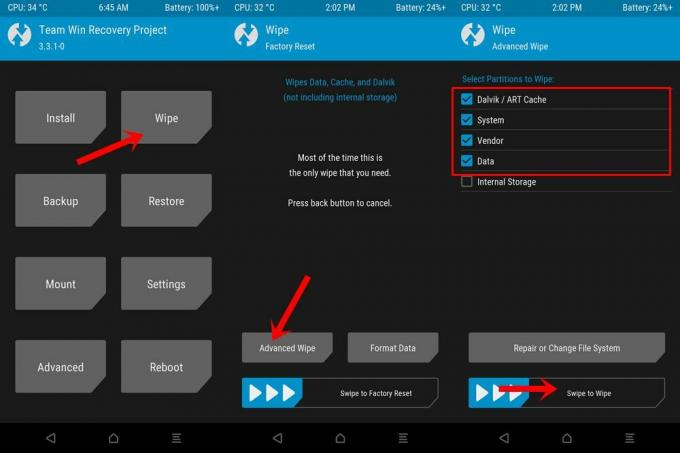
- عندما يتم ذلك ، انتقل إلى التثبيت وحدد ملف ROM ZIP. ثم قم بتمرير سريع لليمين لتثبيته.
- بعد ذلك ، حدد ملف GApps ZIP وقم بلفه على جهازك أيضًا.
- أخيرًا ، سيكون عليك وميض Flash Fcrypt الإجباري.
- أخيرًا ، أعد تشغيل جهازك إلى نظام التشغيل Android. للقيام بذلك ، توجه إلى إعادة التشغيل وحدد النظام
فلاش متسخ عند فك تشفيره
- لتبدأ ، يجب أن تكون على أحدث البرامج الثابتة wkly الصينية.
- الآن من شاشة TWRP الرئيسية ، انتقل إلى Wipe واضغط على Advanced Wipe.
- حدد قسم Dalvik و Cache وقم بإجراء تمريرة لليمين لحذفها.
- يمكنك الآن فلاش Android 11 ROM على جهاز Redmi Note 7 Pro الخاص بك. لذا انتقل إلى التثبيت ، وحدد ملف ROM ZIP وقم بإجراء التمرير الأيمن لتثبيته.
- بعد ذلك ، حدد ملف GApps ZIP وقم بتمرير سريع لليمين لتفليشه أيضًا.
- عند الانتهاء من ذلك ، أعد تشغيل جهازك على نظام التشغيل بالانتقال إلى خيار إعادة التشغيل وتحديد خيار النظام.

هذا هو. كانت هذه هي الخطوات لتثبيت AOSP Android 11 ROM على جهاز Redmi Note 7 Pro. قد يستغرق التمهيد الأول بعض الوقت ، إنه أمر طبيعي تمامًا. علاوة على ذلك ، سيتعين عليك إعداد جهازك من نقطة الصفر منذ أن تمت تهيئة جهازك. مع ذلك ، إذا كان لديك أي استفسارات أخرى ، فأخبرنا بذلك في التعليقات. التقريب ، هنا بعض نصائح وحيل iPhone, نصائح وحيل للكمبيوتر الشخصي، و خدعة ونصائح Android التي يجب عليك التحقق منها.
الإعلانات تم إطلاق Asus ZenFone 5Z (الاسم الرمزي: Z01R) في فبراير 2018. خرج الهاتف من العلبة بـ...
إعلانات أخبار جيدة للجميع ، أصدرت إصدارات Lineage OS أخيرًا نظام Lineage OS 14.1 الرسمي على Fairphone 2...
الإعلانات الآن يمكنك أيضًا الاستمتاع بـ LineageOS 15 لهاتف Mi 5S. أخبار جيدة للجميع ، Lineage OS...



